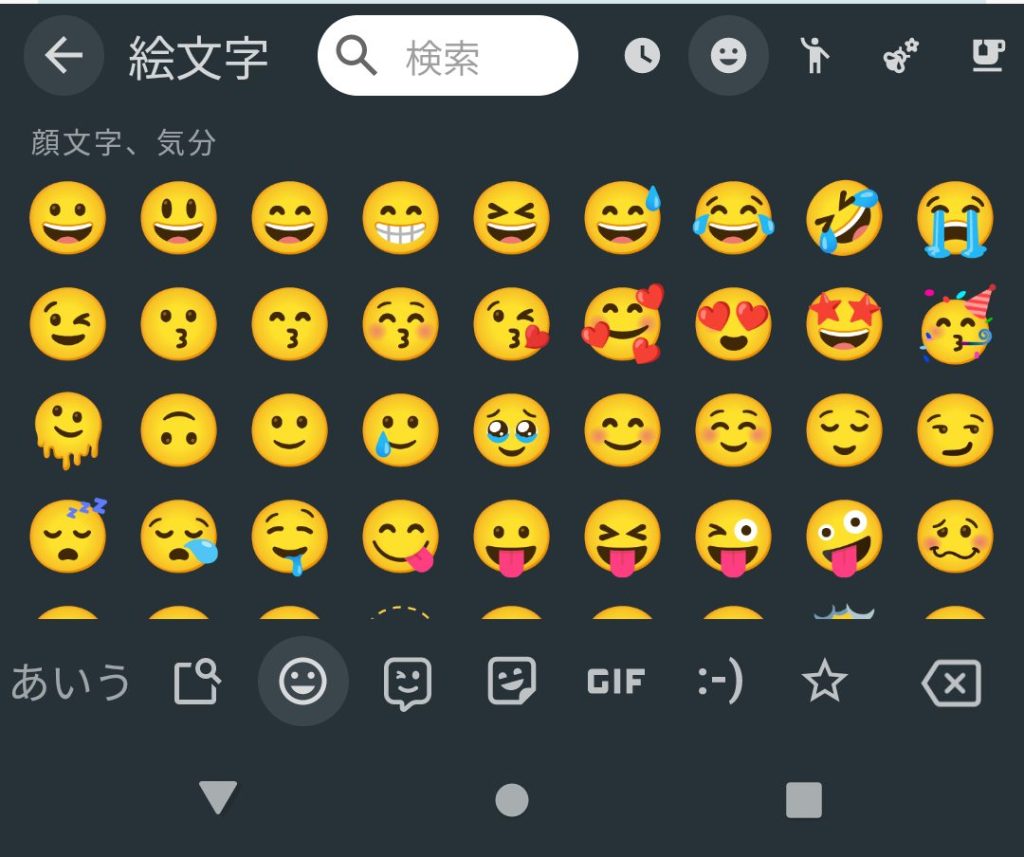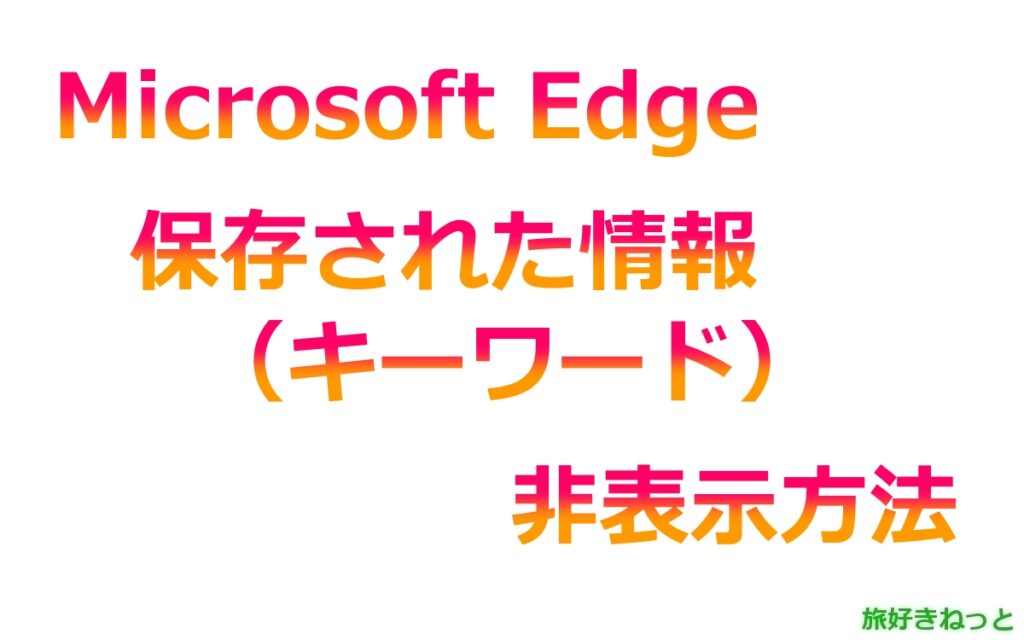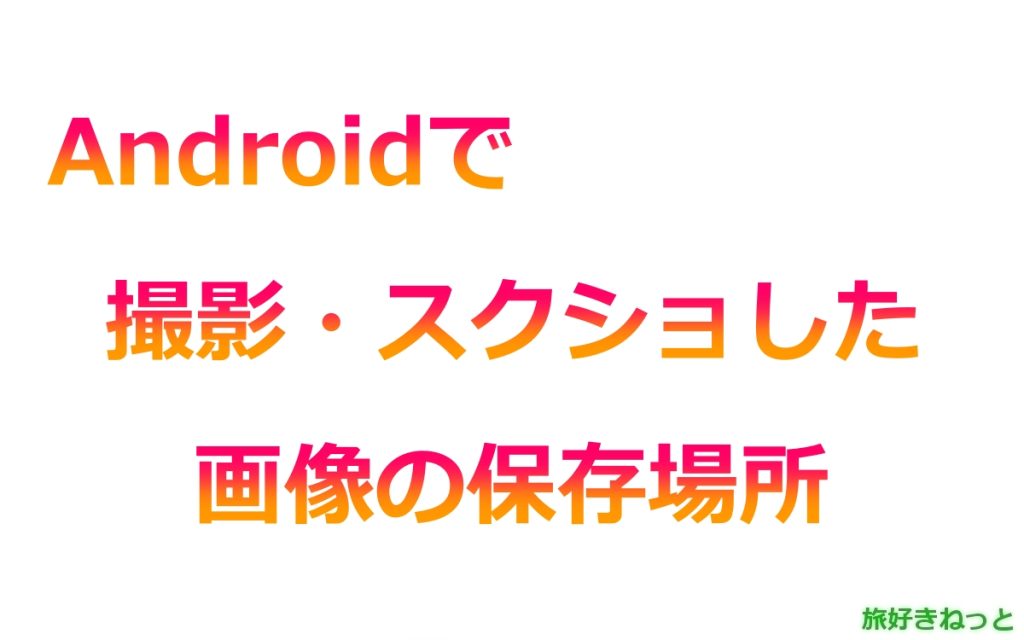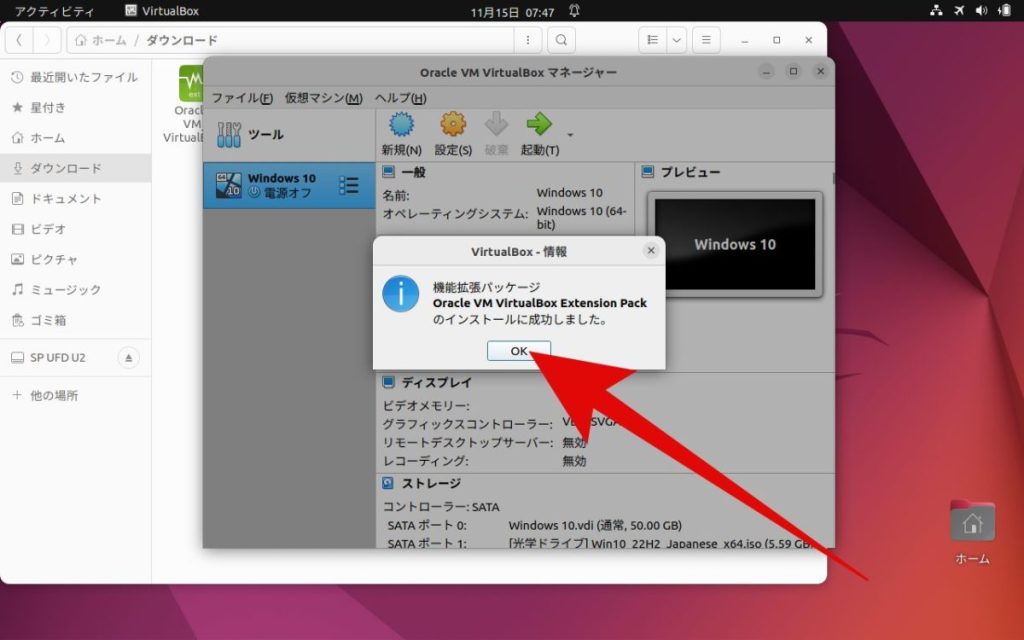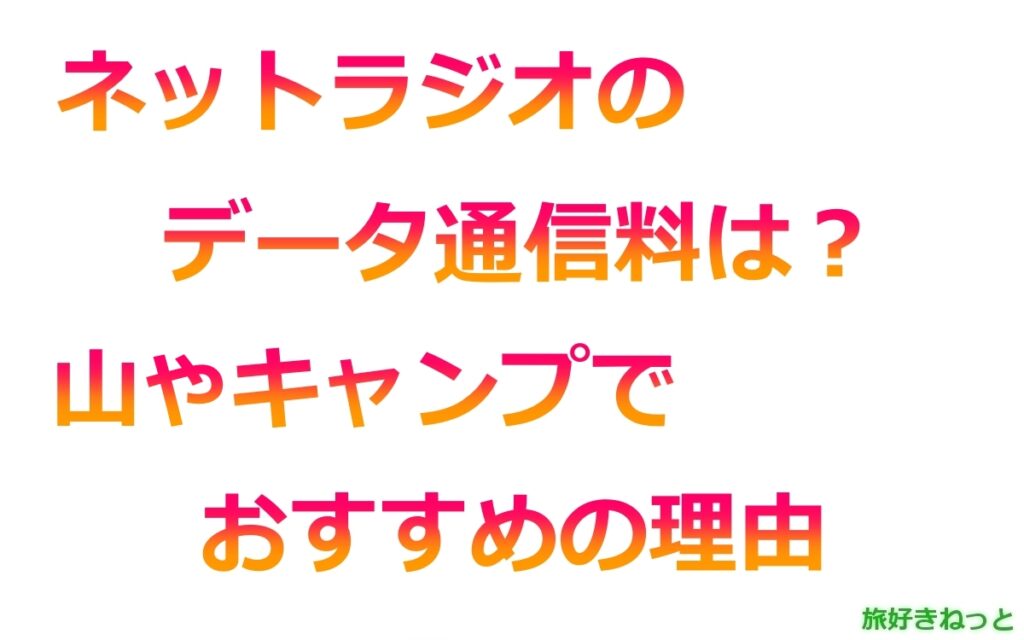公式のMicrosoft Edge(マイクロソフト エッジ)からダウンロードして、Ubuntuにインストールする方法をご紹介しています。
「Ubuntu 22.04.4 LTS」でご説明しています。
Microsoft EdgeからLinuxの「.deb」ファイルをダウンロードする
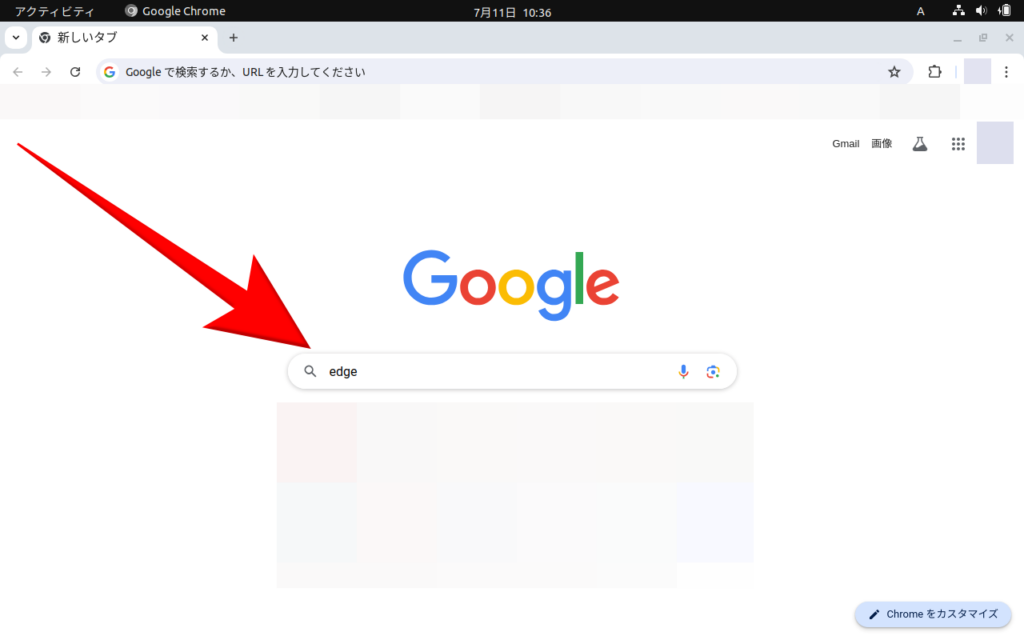
Mozilla Firefox、または、Chromeのブラウザで「edge」と検索。
または、Microsoft Edgeの公式サイトから
☑https://www.microsoft.com/ja-jp/edge/download?form=MA13FJ
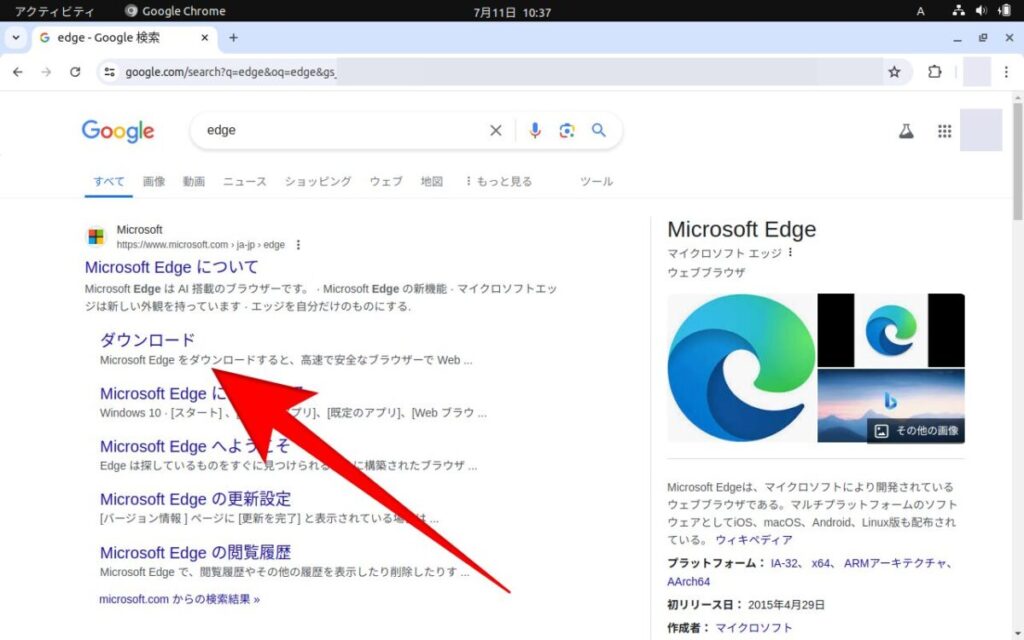
検索結果に「ダウンロード」と表示されているので、クリックします。
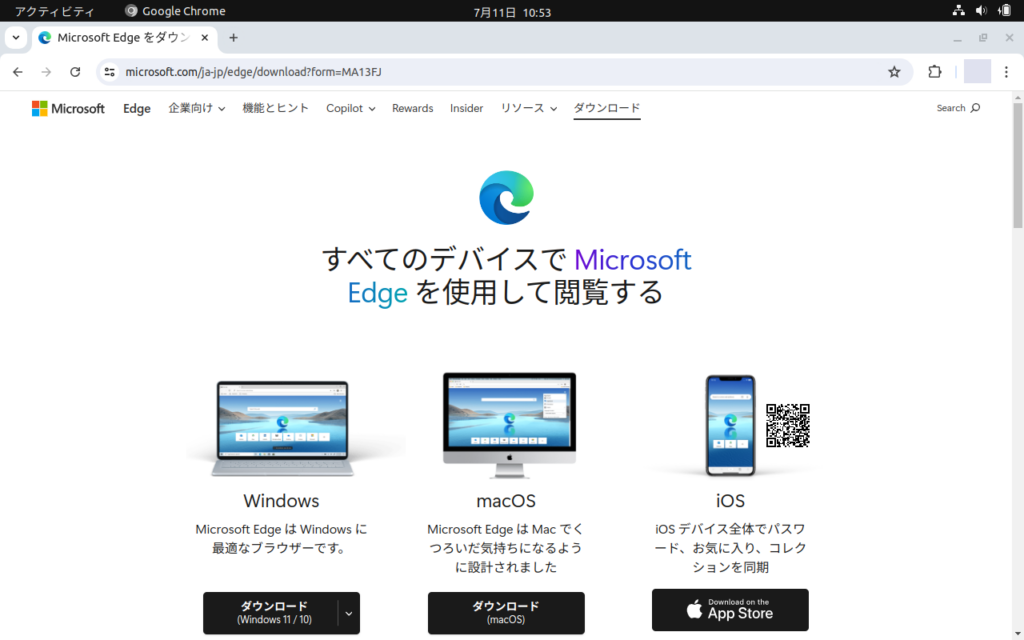
Microsoft Edgeのダウンロードページが表示されました。
インストール可能なデバイスが一覧表示されていますが、Linuxは下へスクロールすると、

Microsoft EdgeがLinuxで使用可能になりました。の所にダウンロードリンクがあります。
Linuxには、拡張子「.deb」ファイルと、拡張子「.rpm」ファイルの2種類があり、「.deb」は、DebianやUbuntuなどのLinuxディストリビューションで利用され、「.rpm」は、Red Hat系のLinuxディストリビューションで採用されているパッケージ形式です。
ここでは、Ubuntuにインストールするので、Linux(.deb)のリンクをクリックします。
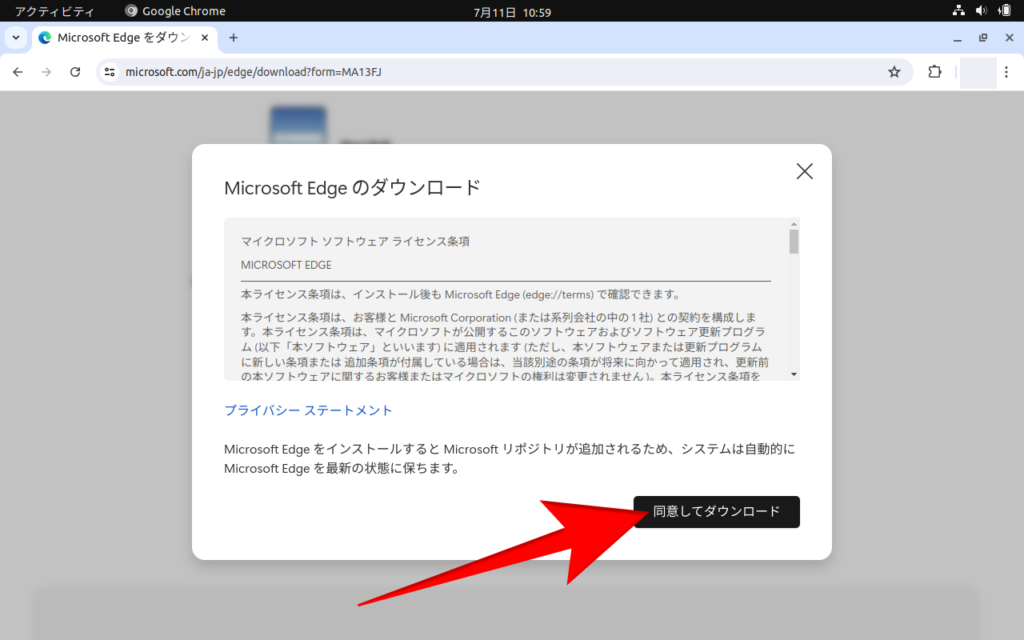
Microsoft Edgeのダウンロード画面が表示されますので、「同意してダウンロード」をクリックします。
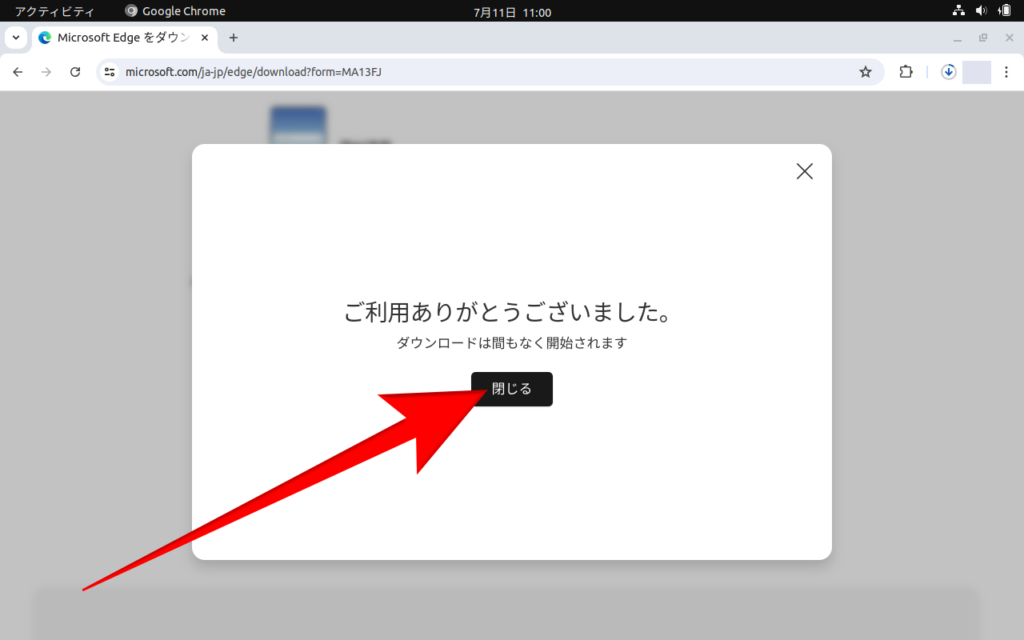
ダウンロードは間もなく開始されますの画面になりますので、ダウンロードが完了しましたら、「閉じる」をクリックします。(すぐに閉じてもダウンロードされます)
UbuntuにMicrosoft Edgeをインストール
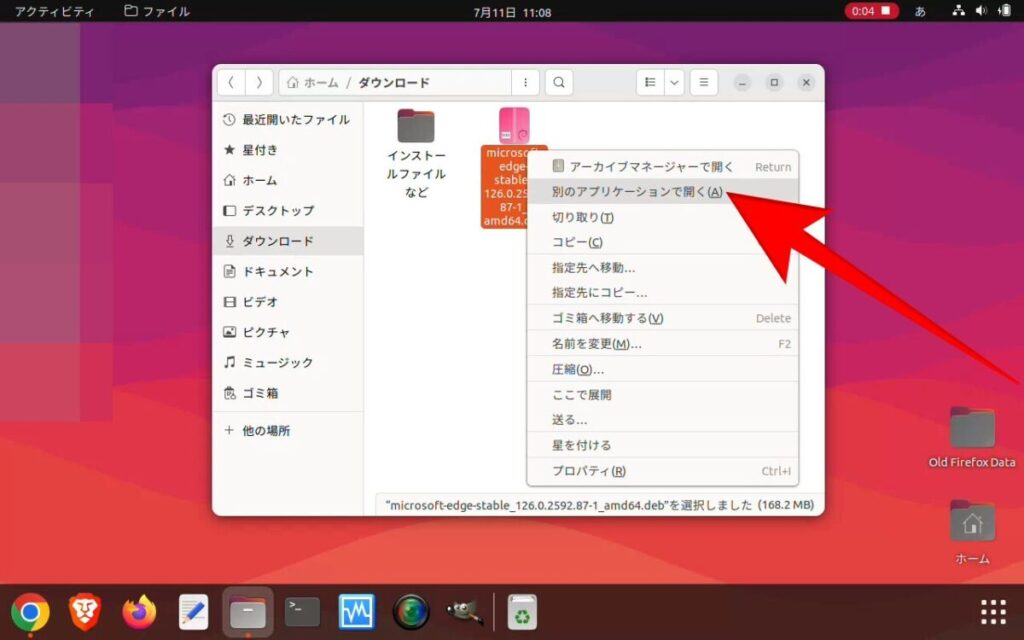
ダウンロードしたMicrosoft Edgeのdebパッケージは、Ubuntuのダウンロードにあります。
ダウンロードしたdebパッケージにマウスをのせて、右クリック>「別のアプリケーションで開く」をクリックします。
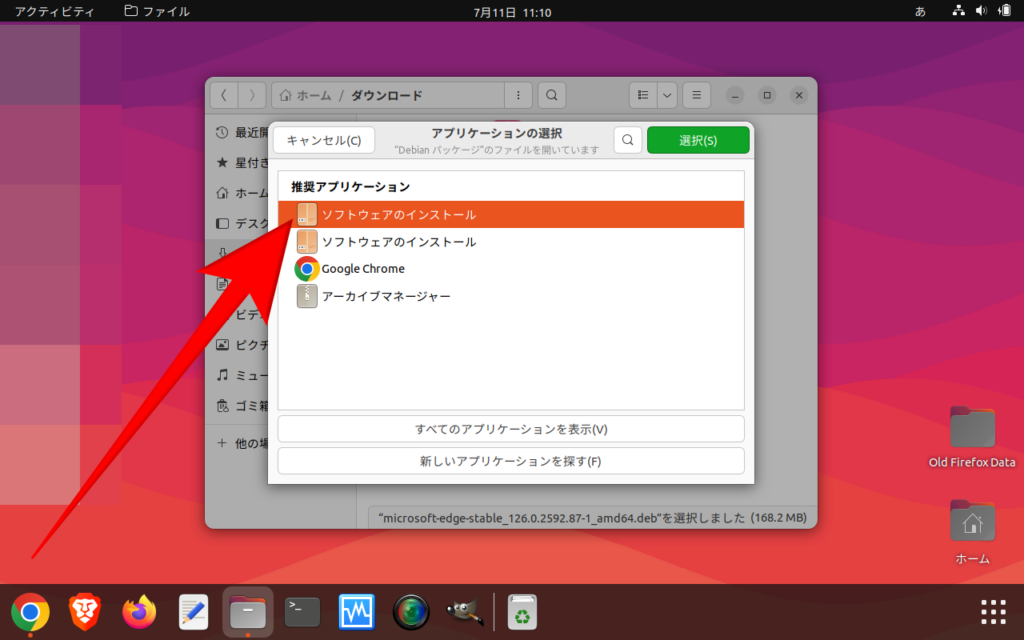
推奨アプリケーション一覧に「ソフトウェアのインストール」がありますので、クリックしてください。
※当サイトの環境ではソフトウェアのインストールが2つ表示されていますが、通常は1つです。
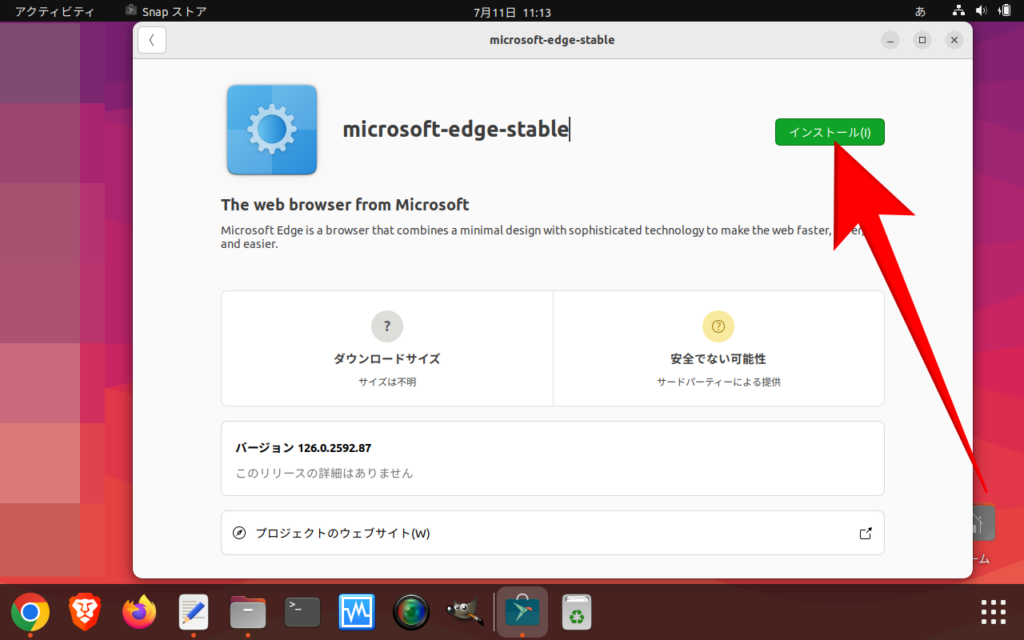
「microsoft-edge-stable」のソフトをインストール(クリック)します。
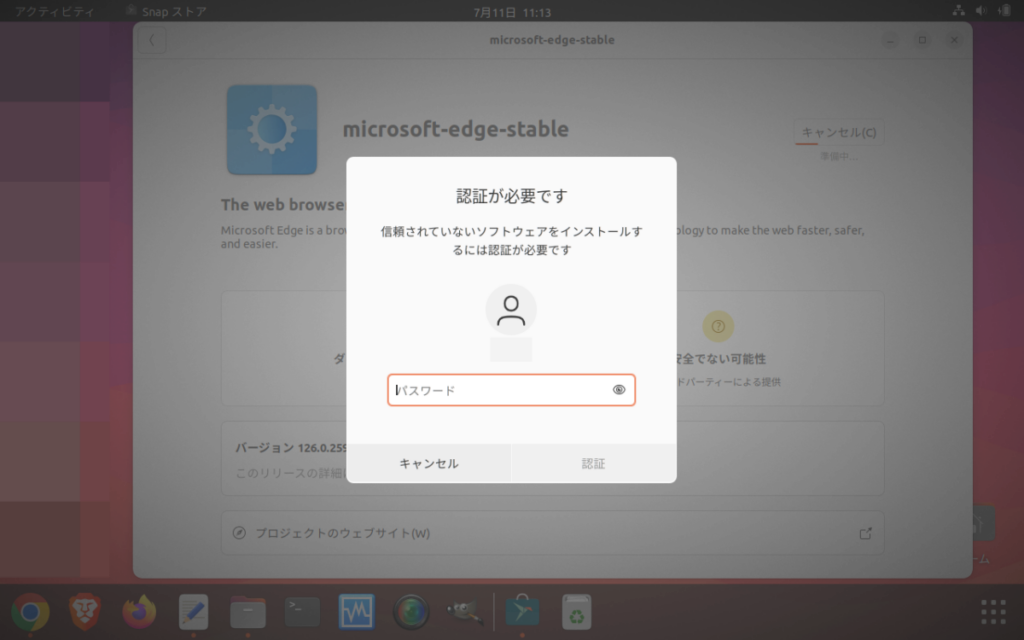
認証のパスワードは、Ubuntuのログインパスワードを使用し、入力しましたら「認証」をクリックします。
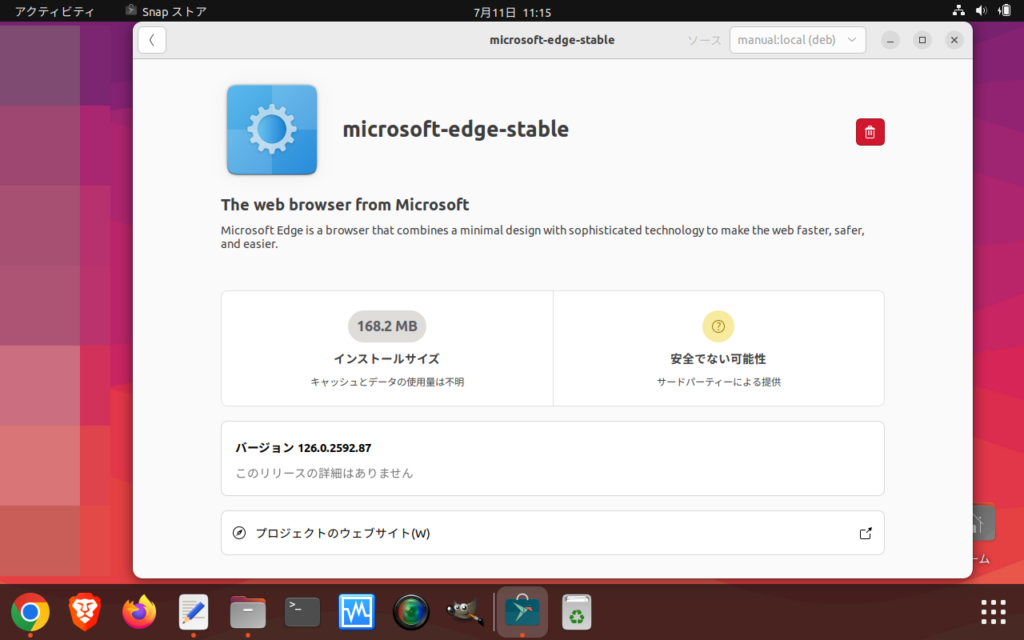
「microsoft-edge-stable」のソフトがインストールされました。
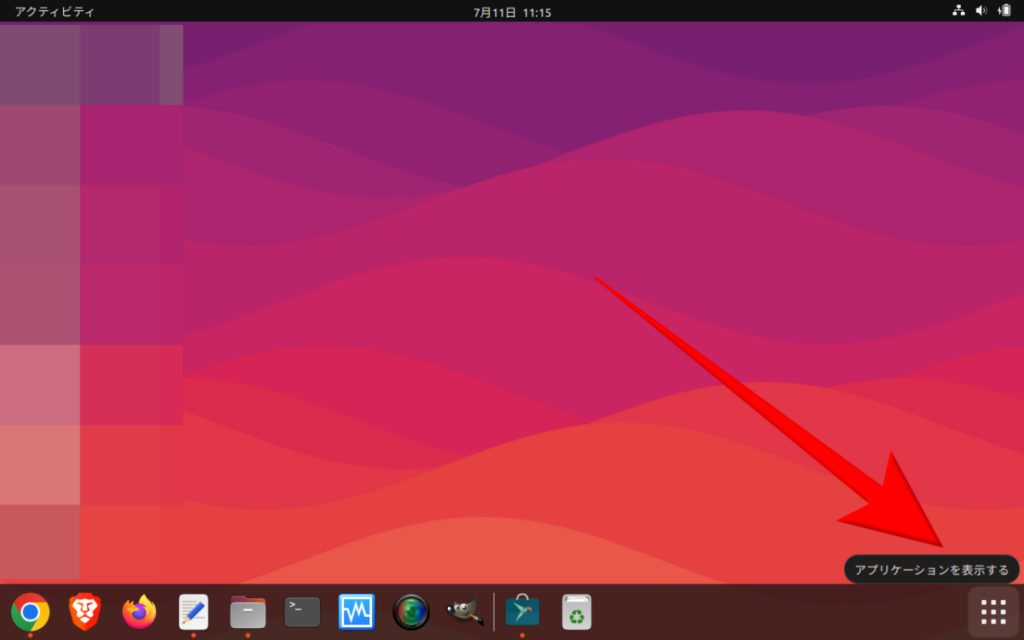
Microsoft Edge(マイクロソフト エッジ)のアプリは、「アプリケーションを表示する」の一覧にあります。
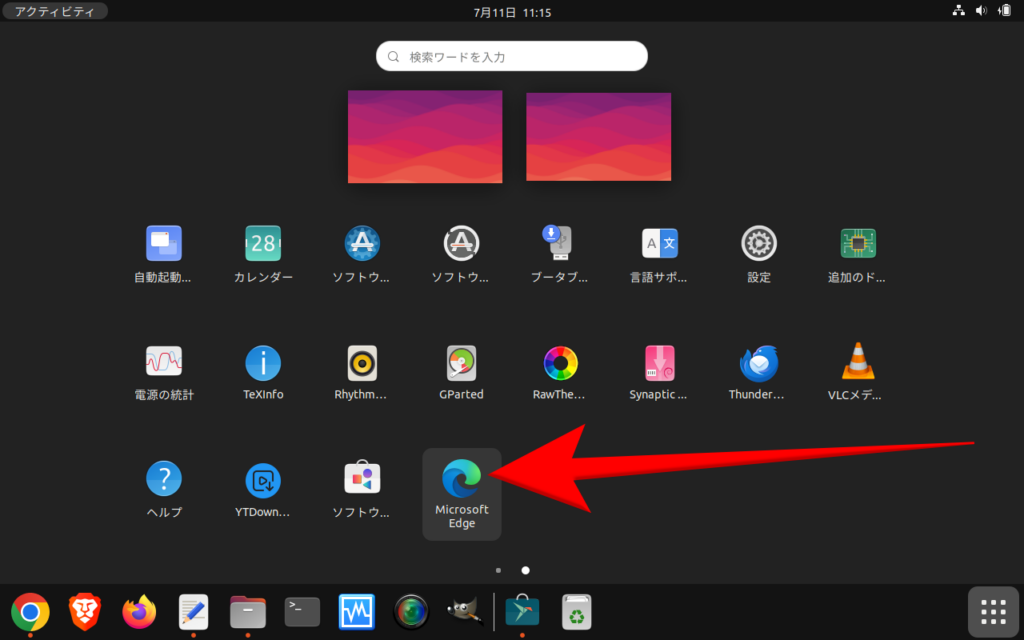
Microsoft Edgeアプリのアイコンをクリックすると、
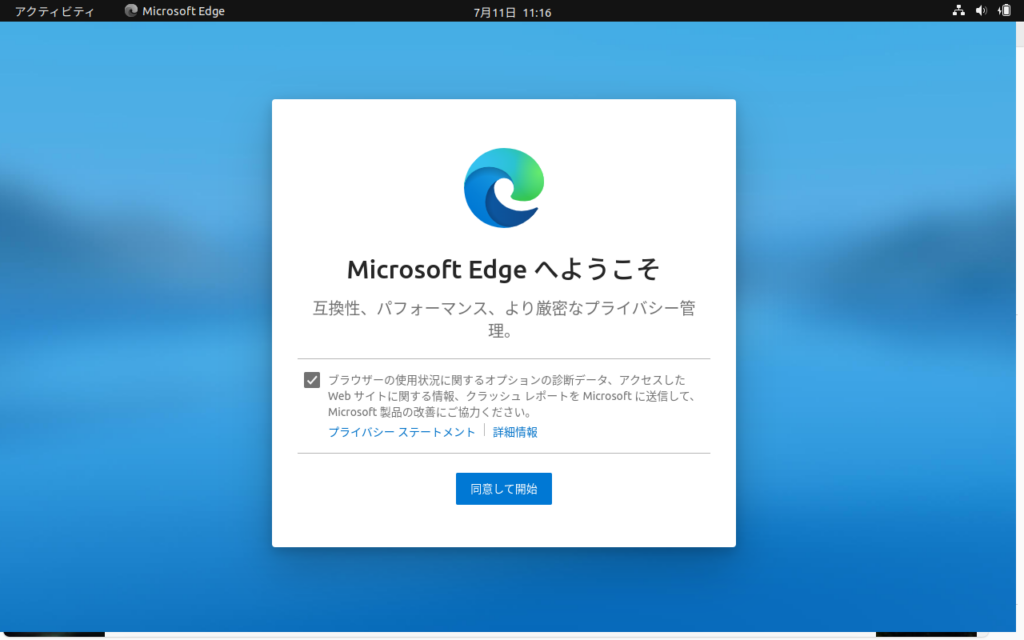
Microsoft Edgeへようこそ画面になります。
「同意して開始」をクリックして、アカウント登録などをしてください。
以上です。